管理系统配置
本节介绍管理系统配置的方法。
本软件包含基本系统和用于扩展其功能的模块。安装功能包可添加或更新功能。
须知 |
本软件会在添加、更新或删除功能后自动重新启动。 对于 4.0.0 版本之前的本软件所支持的插件,无法添加至 4.0.0 版本或更高版本的本软件。 |
1.
以系统管理员的身份登录本软件。
2.
确认没有任务正在执行或没有计划即将开始执行的任务。
在以下页面上确认没有任务正在执行。
[Tasks] 菜单 > [History](已选择 [All Tasks])
在以下页面上,确认在添加或删除功能时没有要计划开始的任务。
[Tasks] 菜单 > [Task List]
须知 |
如果在任务执行期间添加或删除功能,任何可能会以错误结束。 |
3.
选择 [System] 菜单 > [System Configuration]。
所添加功能的名称和版本显示在 [System Configuration Management] 页面上。
单击显示有 [ ] 的功能名称,以显示该功能的唯一配置页面。
] 的功能名称,以显示该功能的唯一配置页面。
 ] 的功能名称,以显示该功能的唯一配置页面。
] 的功能名称,以显示该功能的唯一配置页面。4.
在 [System Configuration Management] 页面上执行所需的操作。
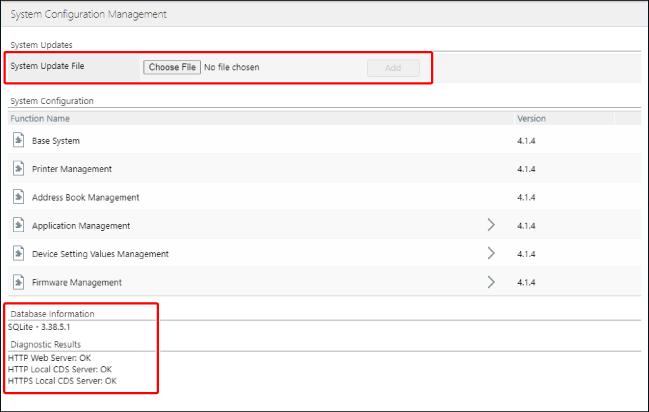
添加功能
在 [System Update File] 中,选择要导入的功能包文件。
单击 [Add]。
导入流程完成时,单击 [Start Installation]。
确认显示的消息,并单击 [Yes]。
添加功能完毕后,会显示登录屏幕。
注释 |
即使显示如下消息,也无需任何操作。将会短暂显示登录屏幕。 No network connection. A server error occurred. |
确认功能已成功添加。
将在 [System Configuration Management] 页面上的列表中显示已添加的功能。
删除功能
针对要删除的功能单击 [ ]。
]。
 ]。
]。只有可以删除的功能,才会显示 [ ]。
]。
 ]。
]。确认显示的消息,并单击 [Yes]。
删除功能完毕后,会显示登录屏幕。
注释 |
即使显示如下消息,也无需任何操作。将会短暂显示登录屏幕。 No network connection. A server error occurred. |
确认功能已成功删除。
已从 [System Configuration Management] 页面上的列表中删除目标功能。
检查数据库
本软件使用的数据库信息显示在 [System Configuration Management] 页面的底部。
检查自我诊断结果
在 [System Configuration Management] 页面的底部,会显示有关本软件的 Manager 所使用的端口是否可用的自我诊断结果。
注释 |
如果在自我诊断期间发生错误,请参见以下内容。 |